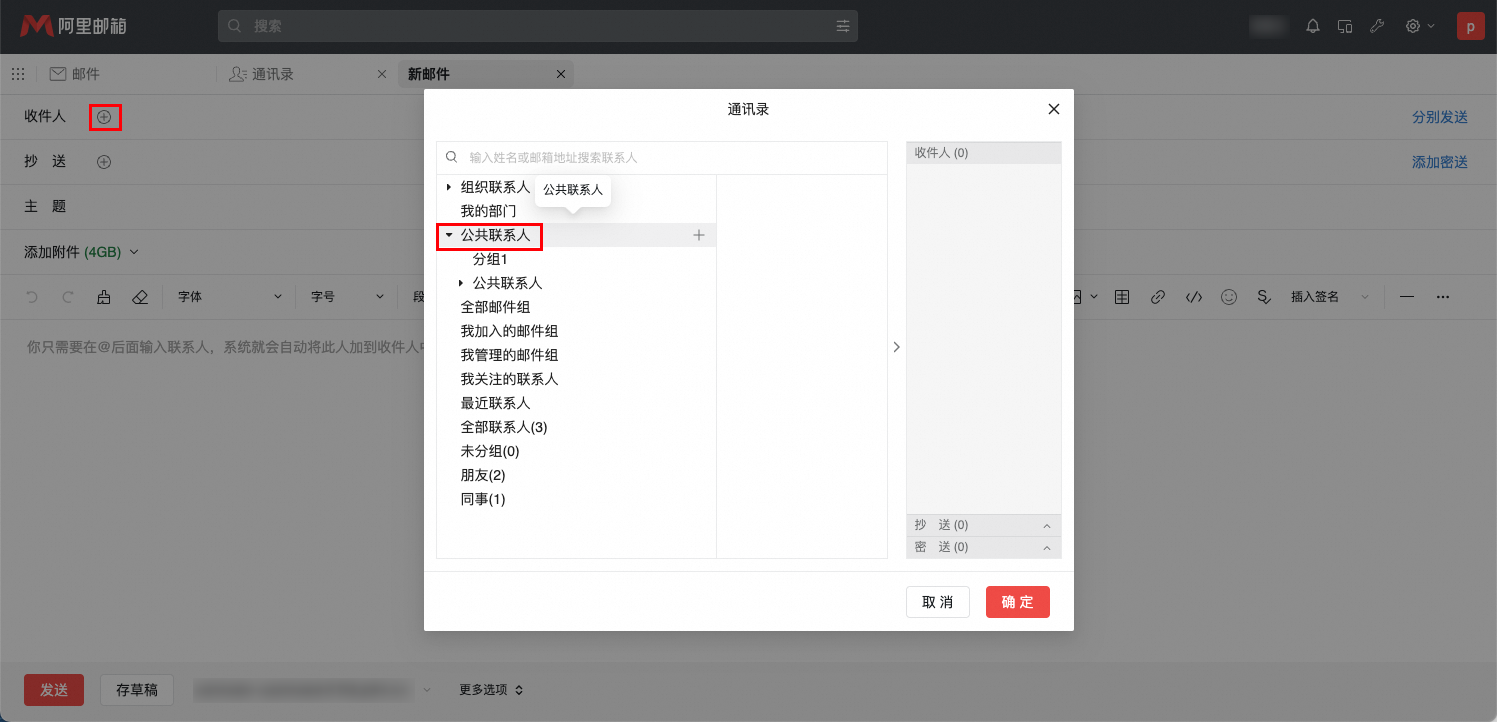创建和维护组织常用的公共联系人,组织成员将能在通讯录中查看和使用联系人信息。
创建和维护公共联系人分组
创建分组
使用管理员postmaster账号登录域管后台>>组织与用户>>公共联系人管理 >>新建分组>>填写分组名称,点击确认。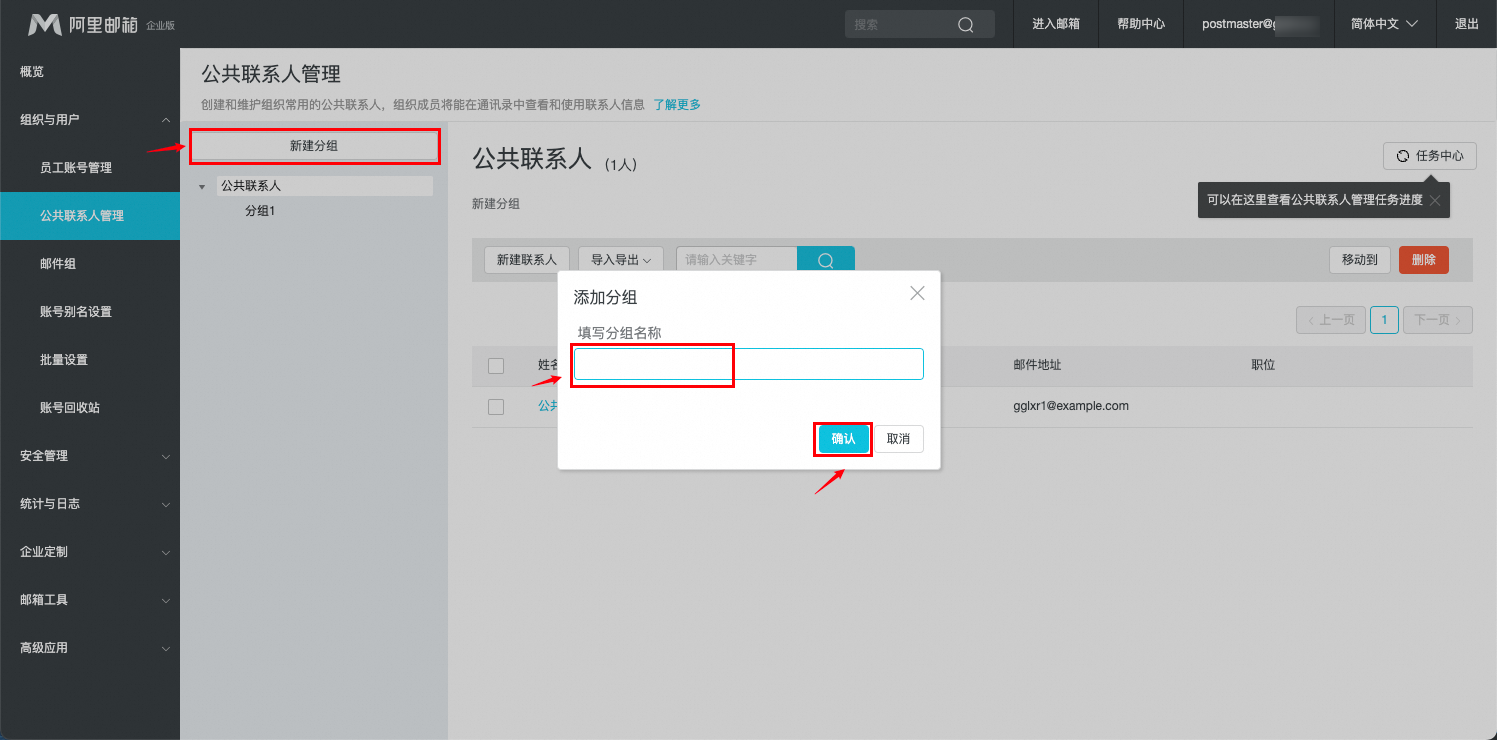
重命名分组
使用管理员postmaster账号登录域管后台>>组织与用户>>公共联系人管理 >>重命名分组>>填写新的分组名称,点击确认。
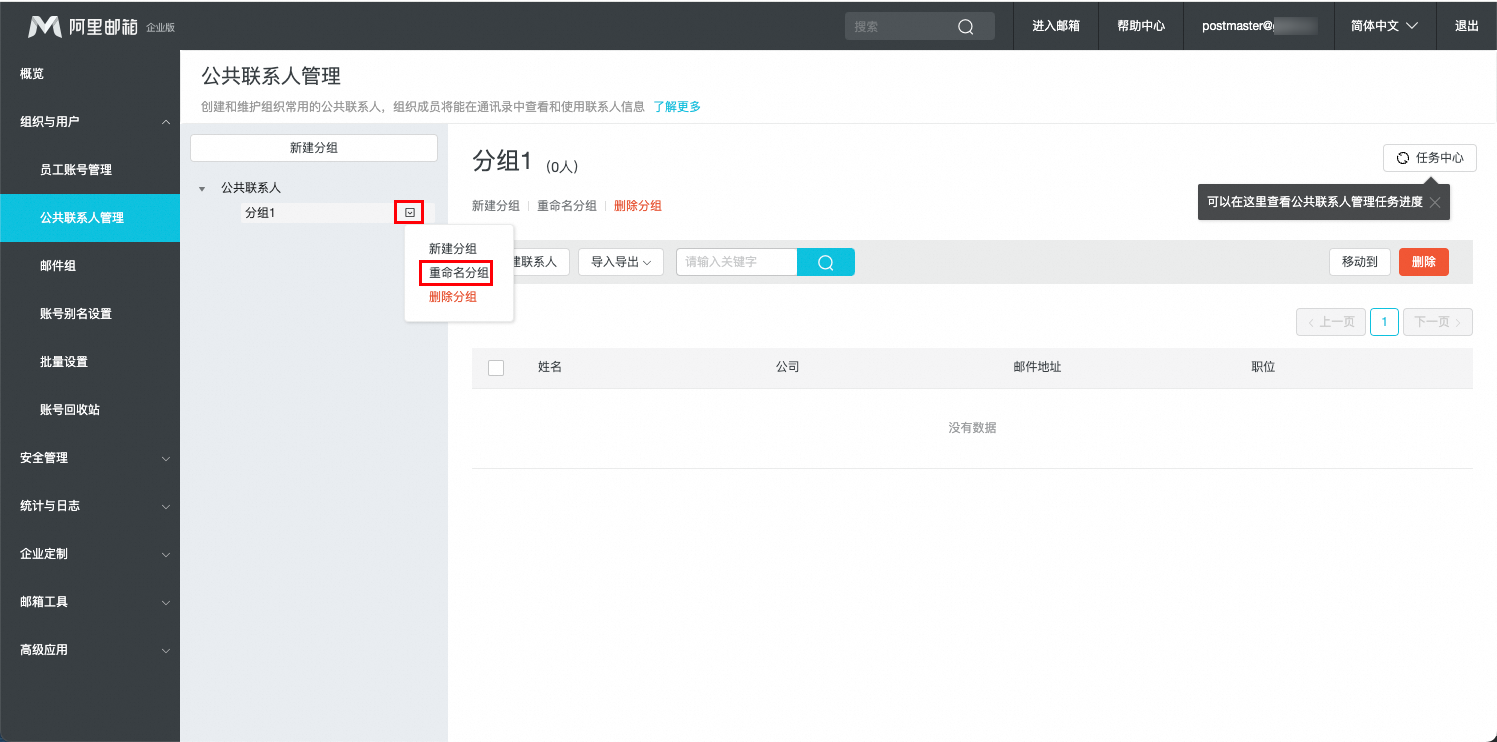
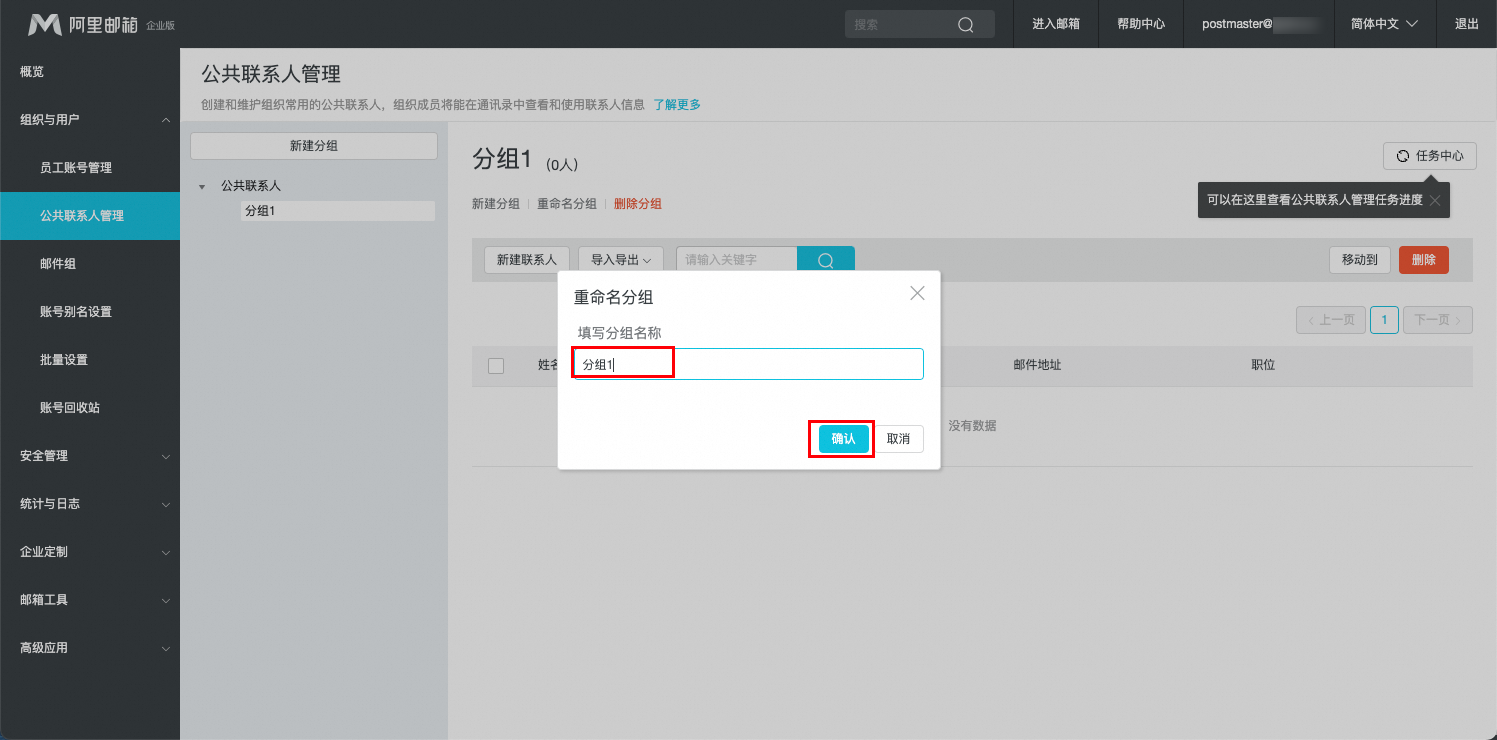
删除分组
使用管理员postmaster账号登录域管后台>>组织与用户>>公共联系人管理 >>选择需要删除的分组,点击删除分组。
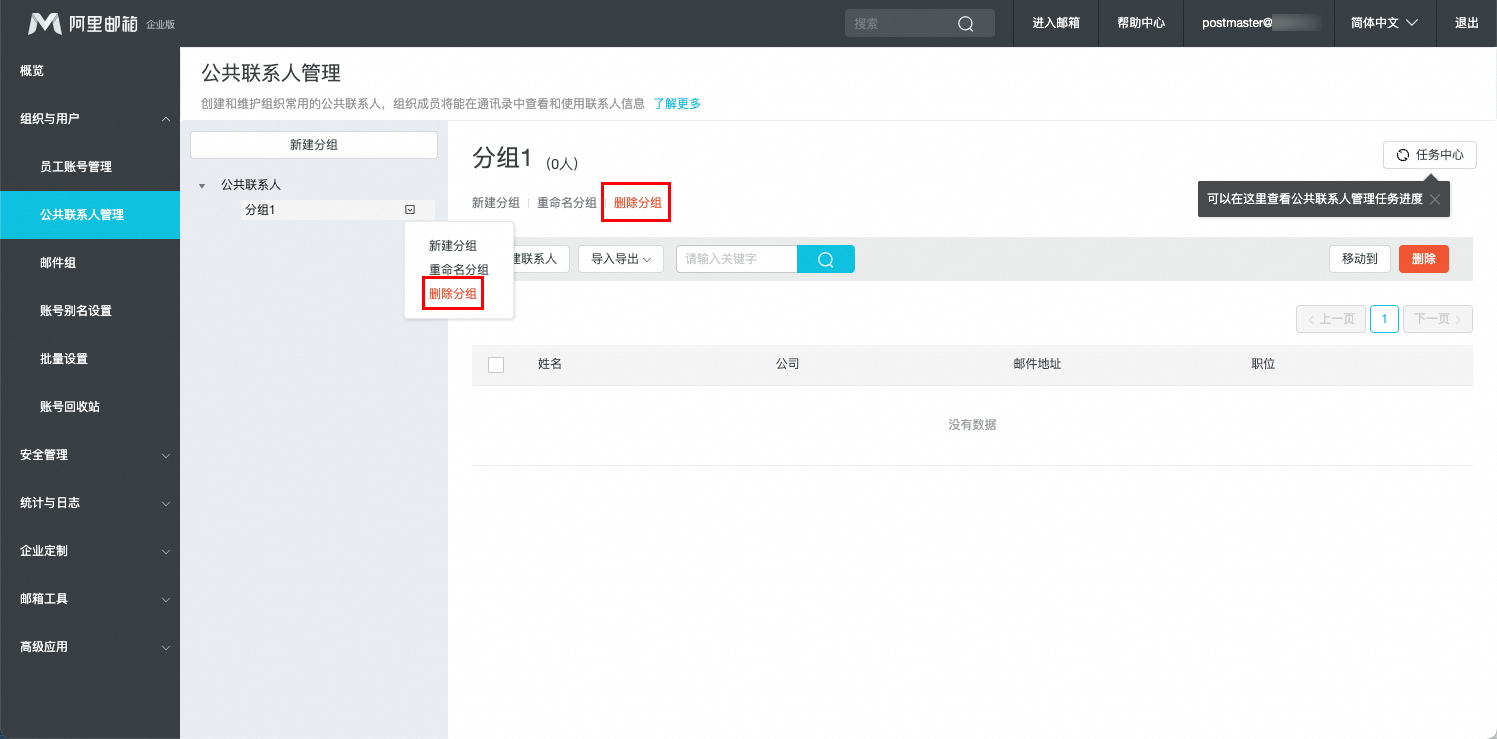
创建和维护公共联系人
方式一:通过新建联系人创建
使用管理员postmaster账号登录域管后台>>组织与用户>>公共联系人管理 >>选择联系人分组 >>点击新建联系人>>依次填写对应内容。
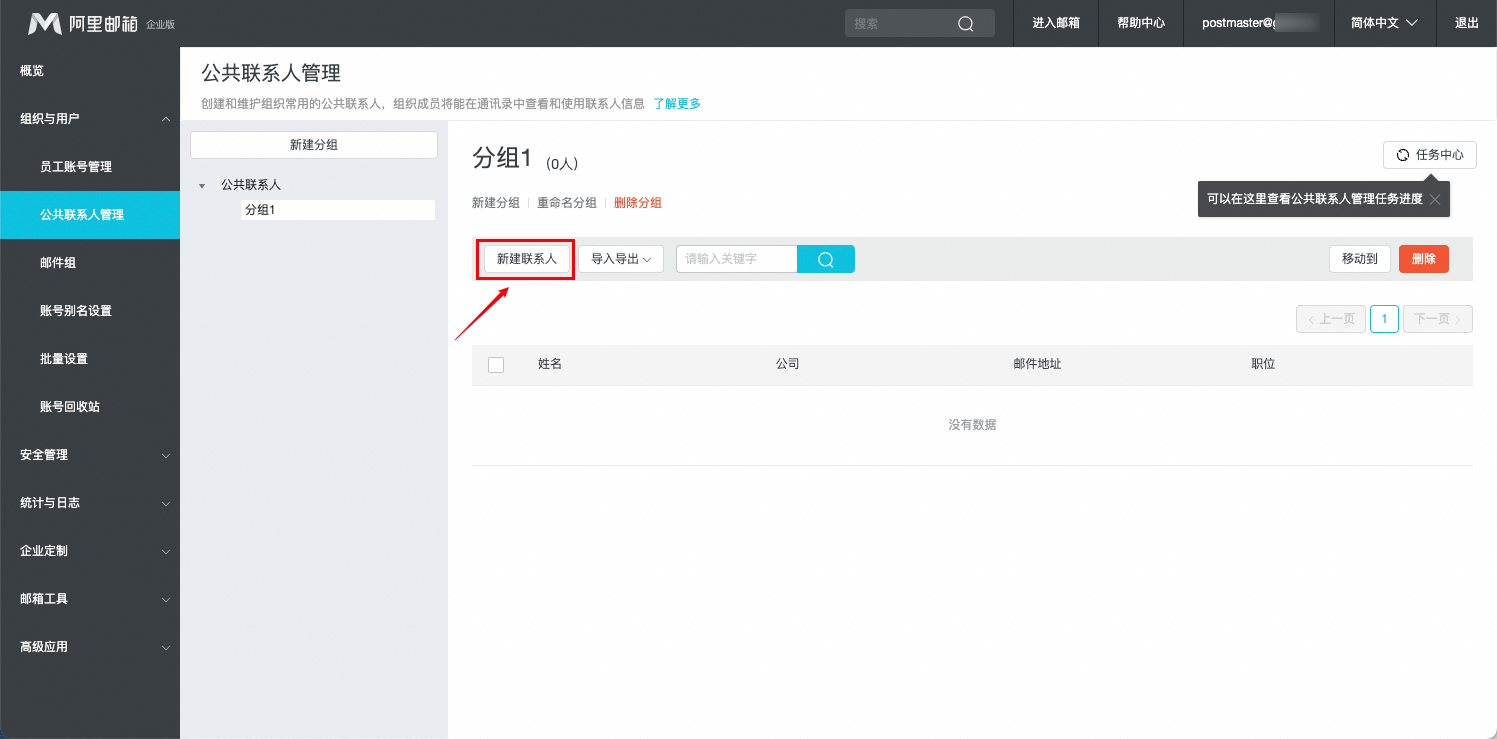
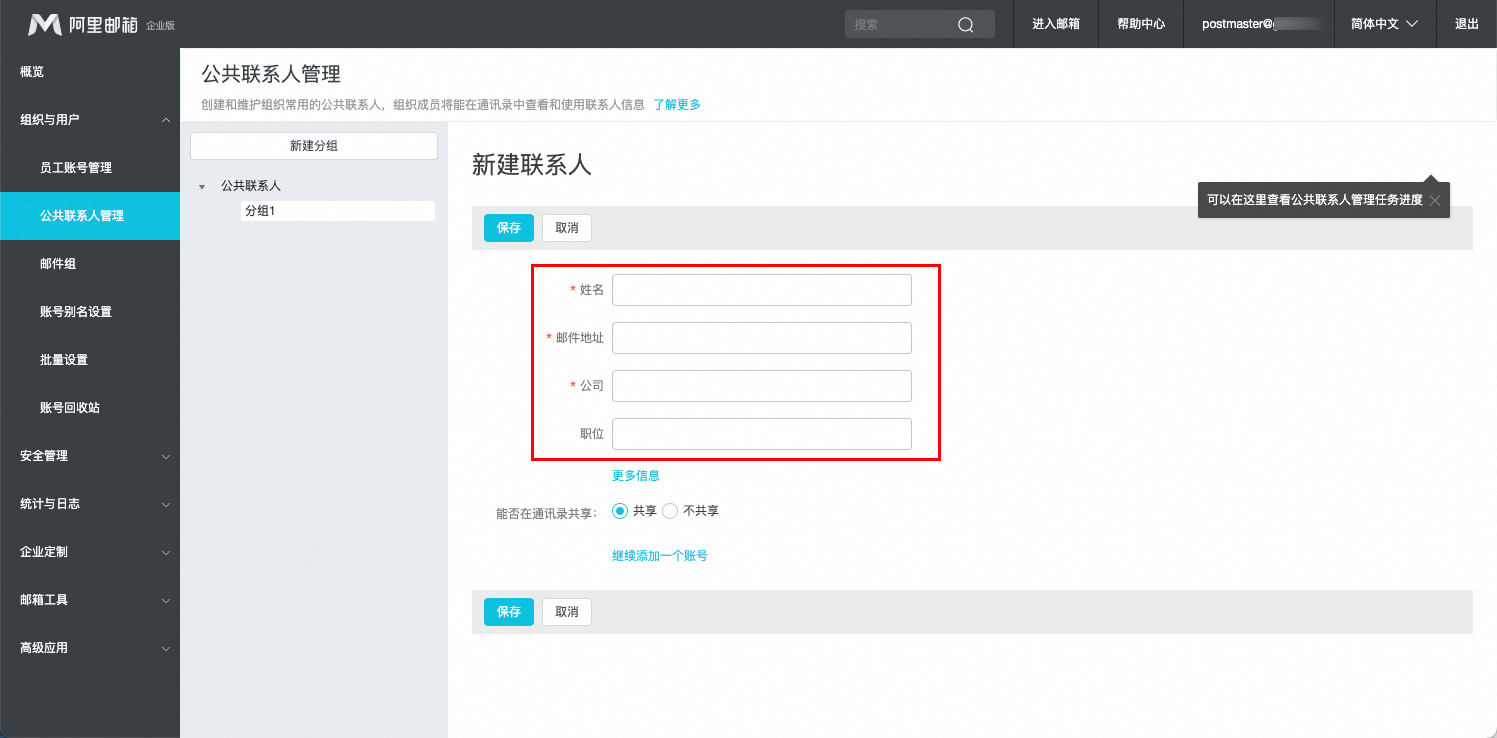
点击更多信息,输入联系人的基本信息,选择是否在邮箱通讯录共享给公司成员。
若需要添加多个账号,请点击继续添加一个账号。添加完成后点击保存。
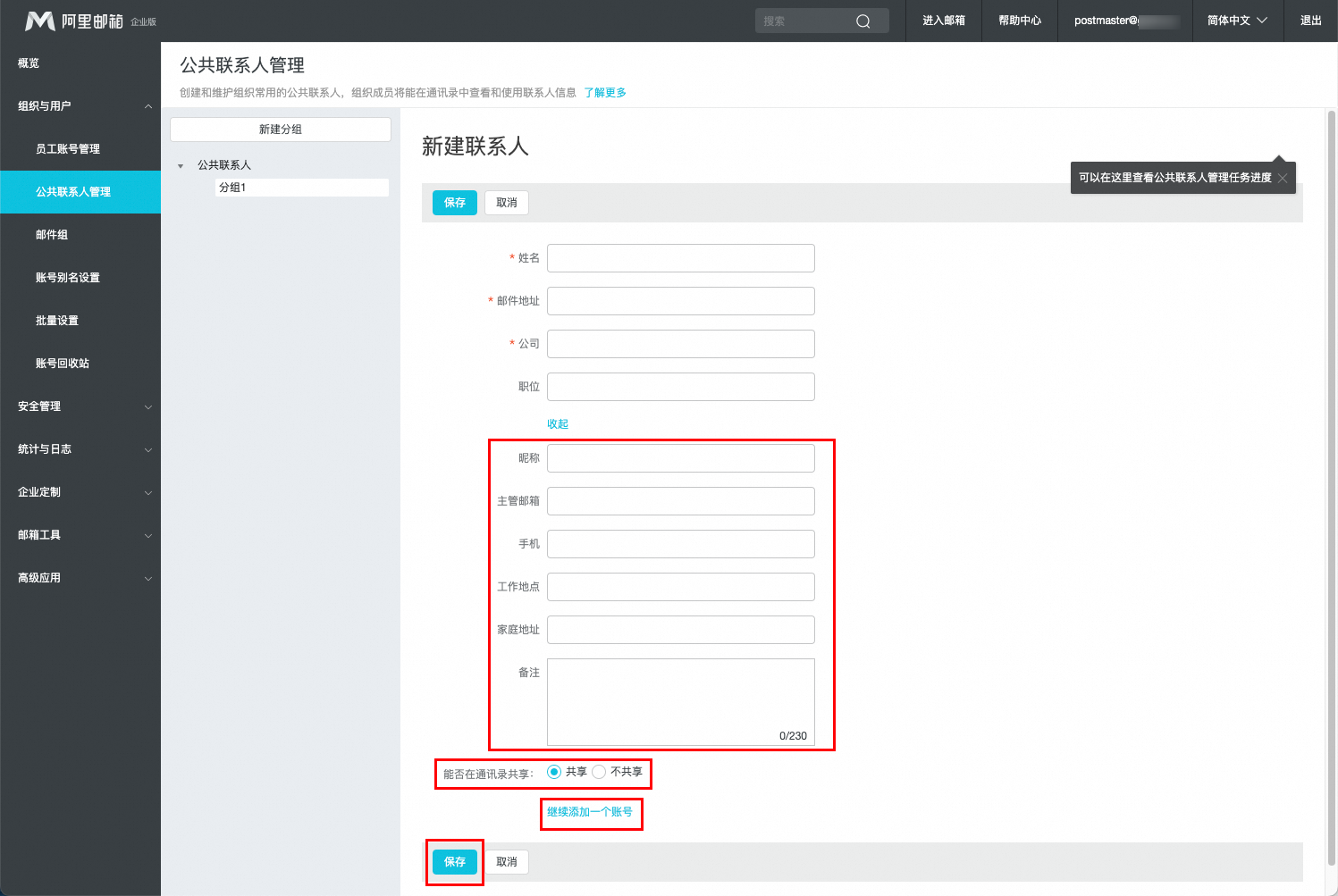
方式二:通过导入方式批量创建
使用管理员postmaster账号登录域管后台>>组织与用户>>公共联系人管理 >>导入导出>>选择“导入”
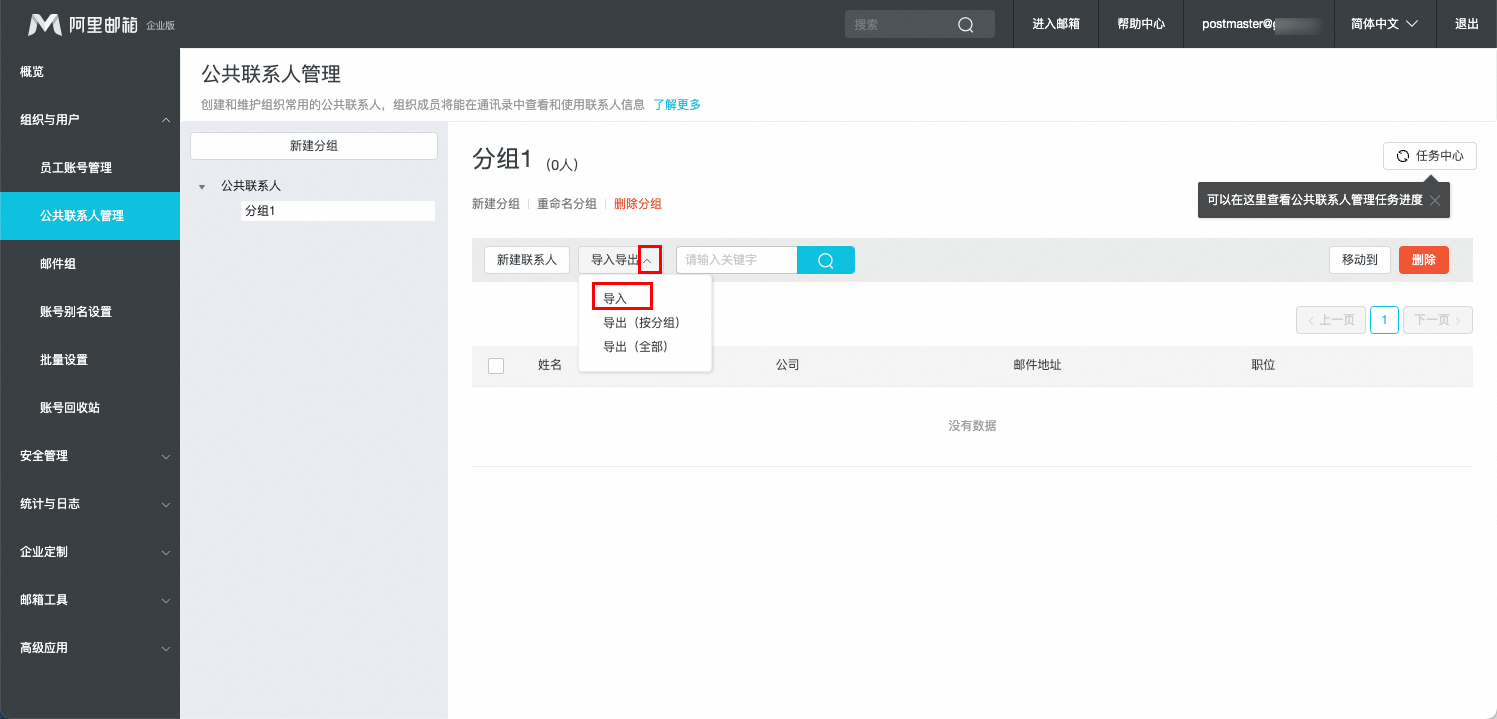
下载模板文件>>填写信息并保存。
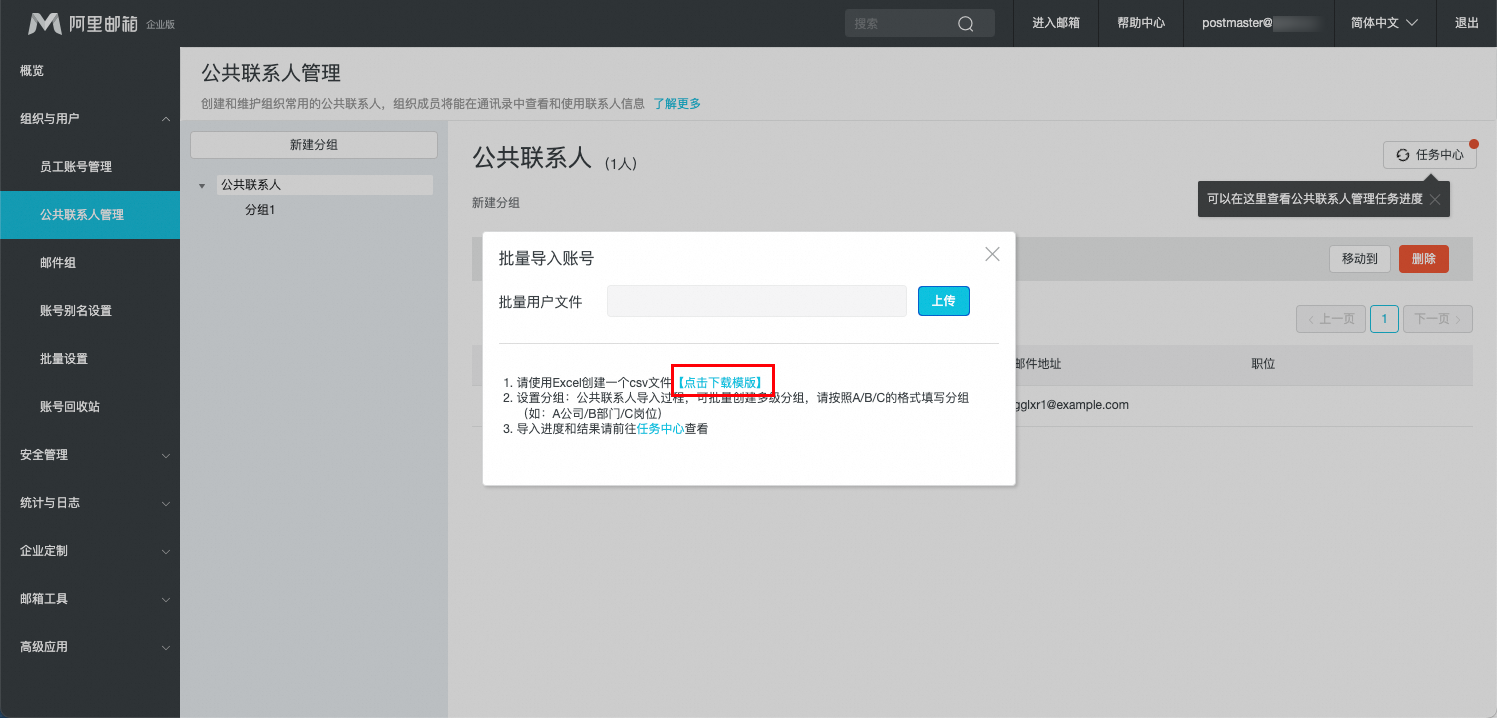
将文件上传后,可到任务中心查看进度和上传结果。
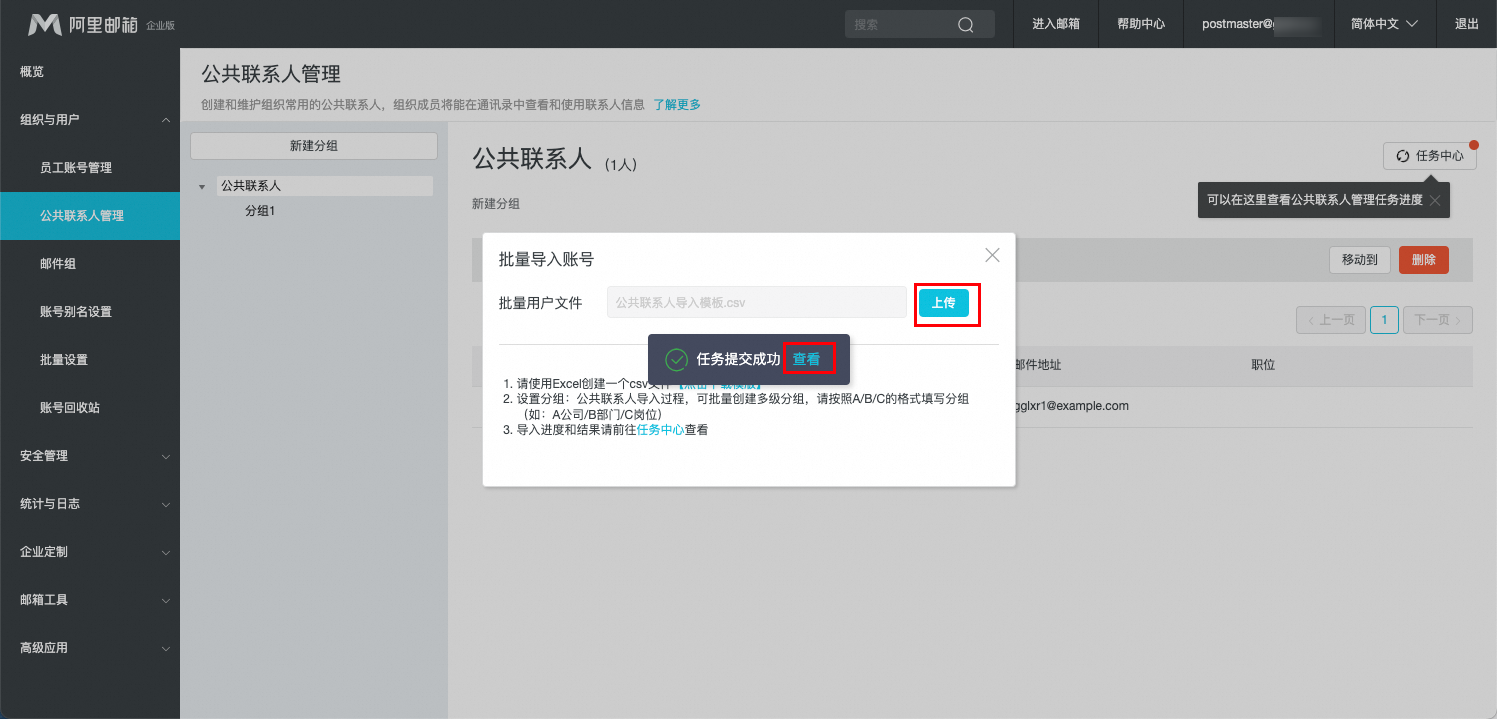
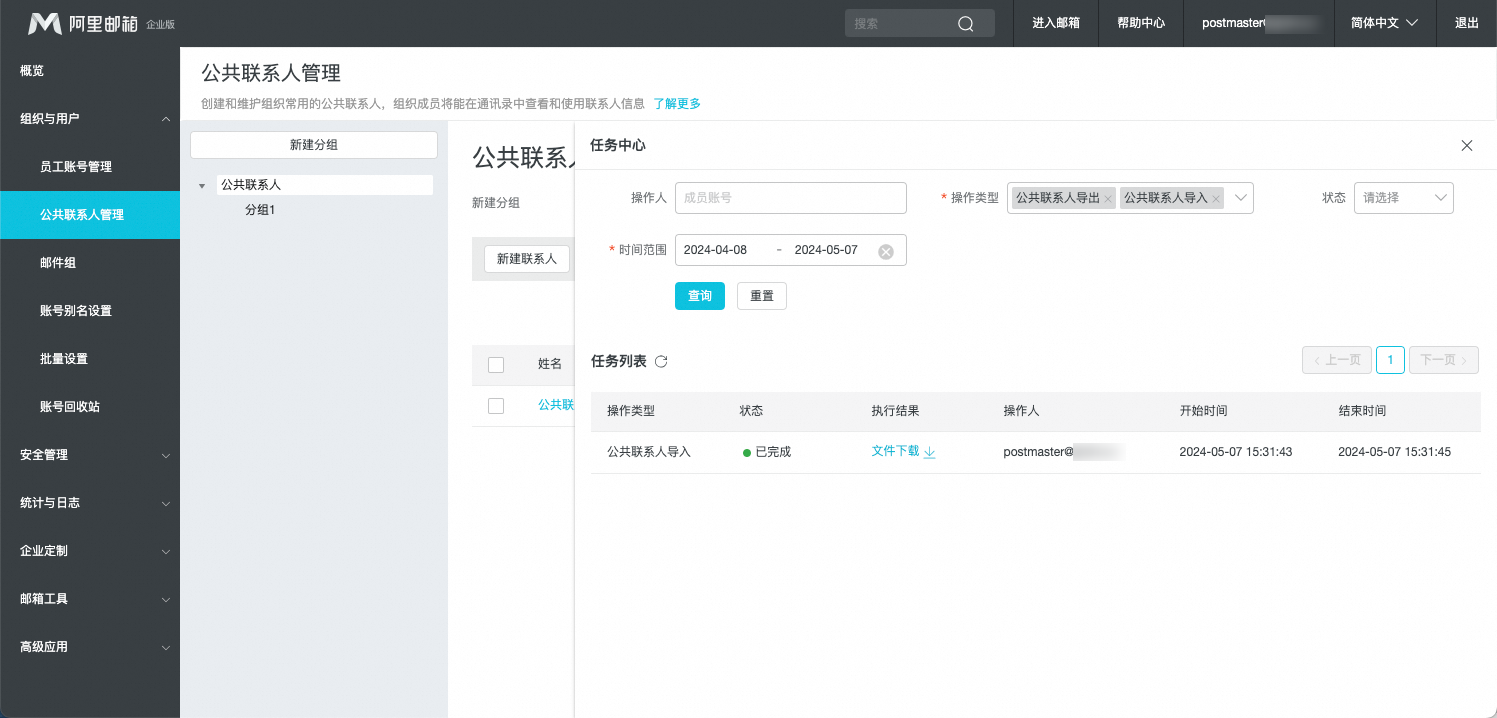
编辑联系人
使用管理员postmaster账号登录域管后台>>组织与用户>>公共联系人管理>>点击需要修改的联系人。
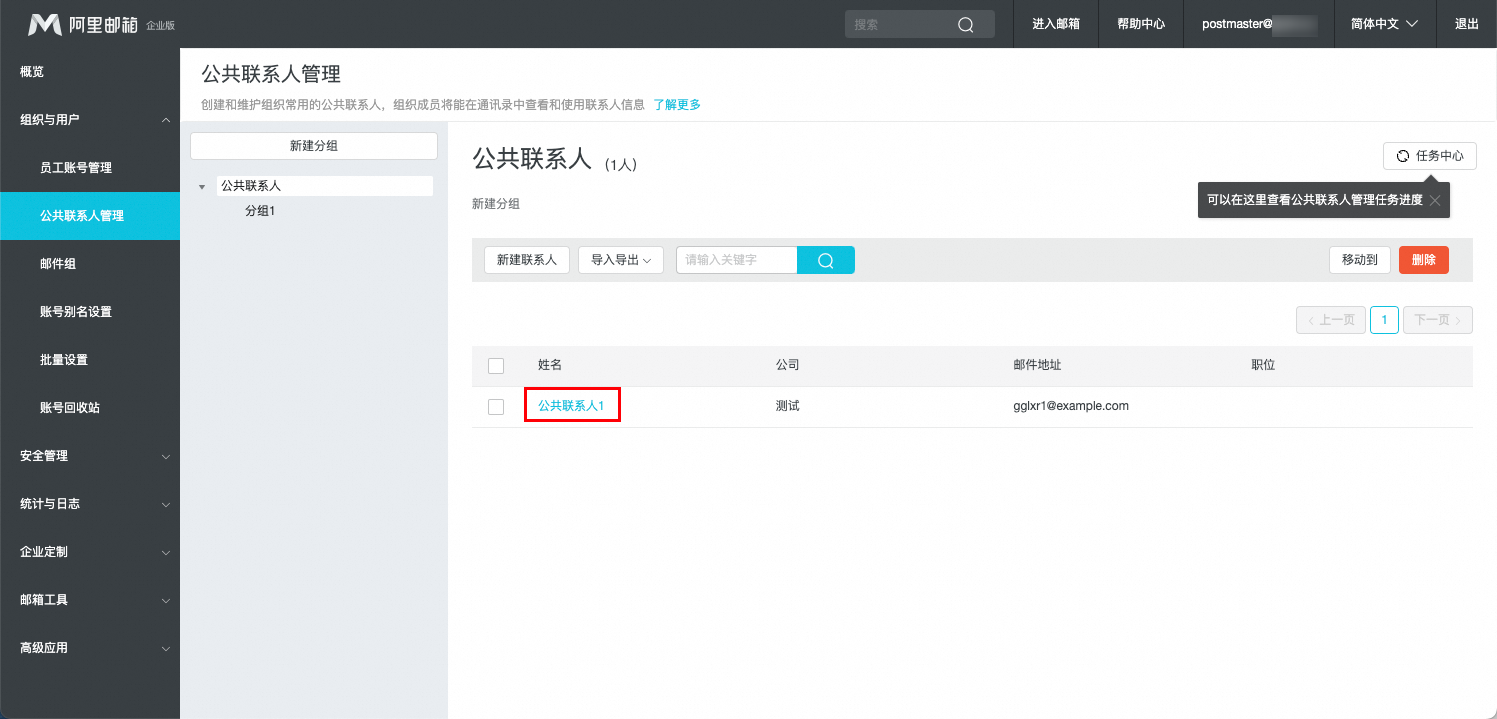
修改信息后,点击保存。
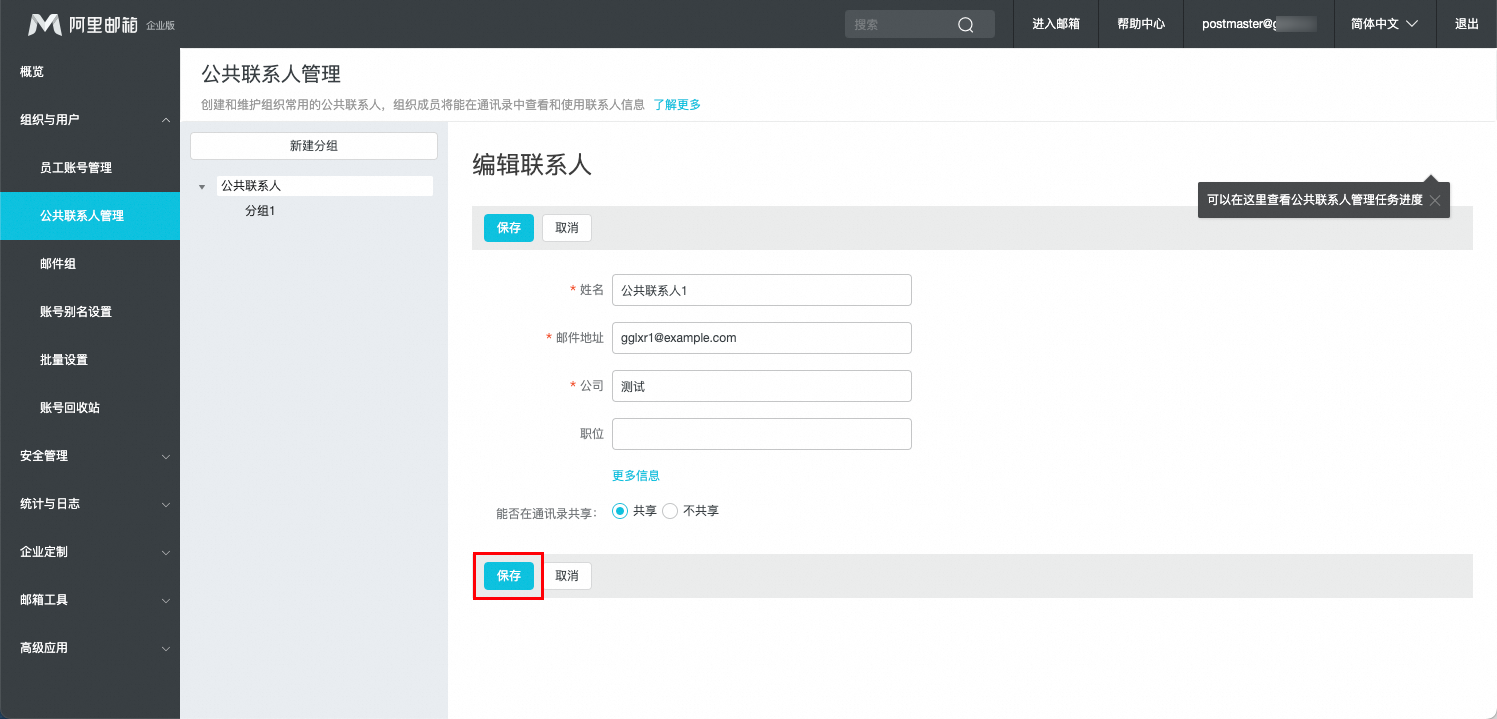
删除联系人
使用管理员postmaster账号登录域管后台>>组织与用户>>公共联系人管理 >>勾选需要删除的记录,然后点击删除按钮。
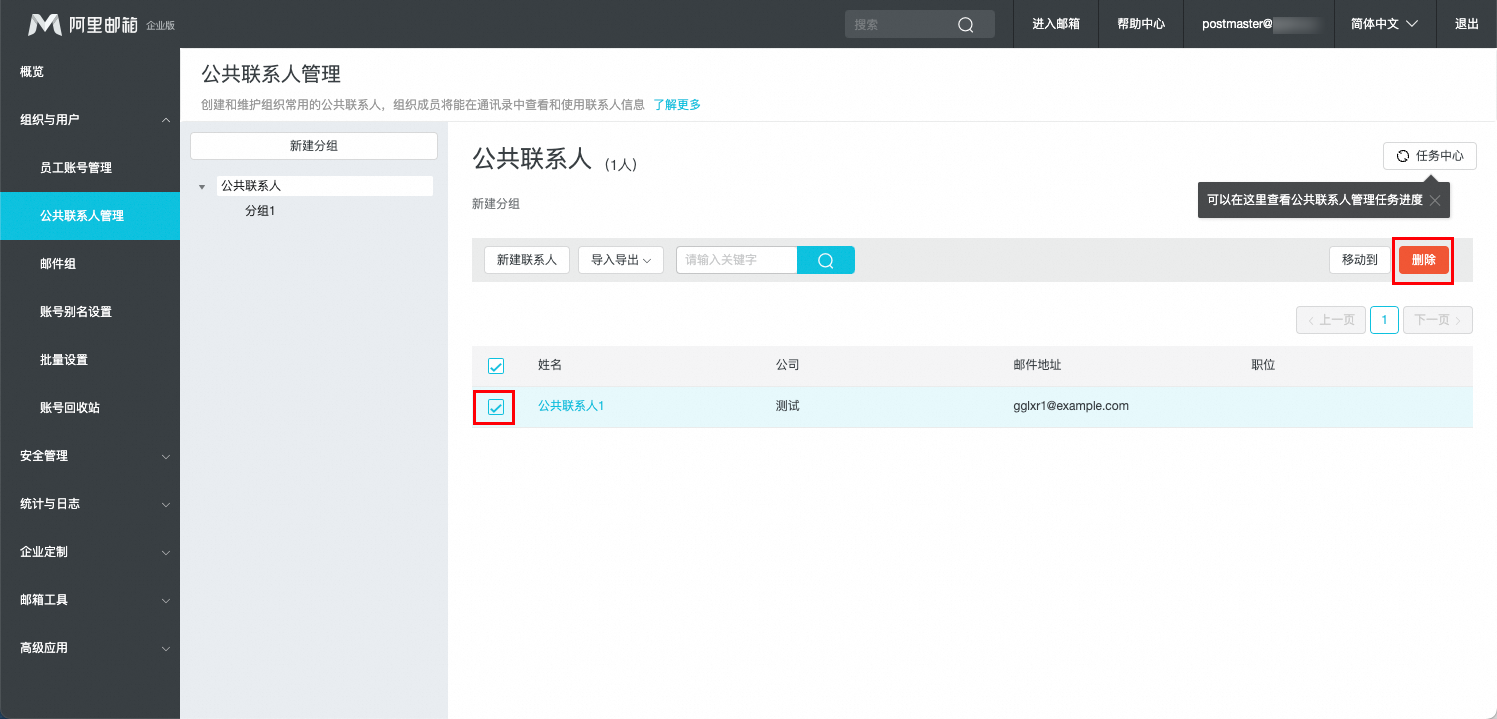
公共联系人删除后无法恢复,请谨慎操作,删除前请先记录好联系人信息,删除后可重新创建。
转移联系人
使用管理员postmaster账号登录域管后台>>组织与用户>>公共联系人管理 >>选中需要转移的记录,点击转移到按钮。
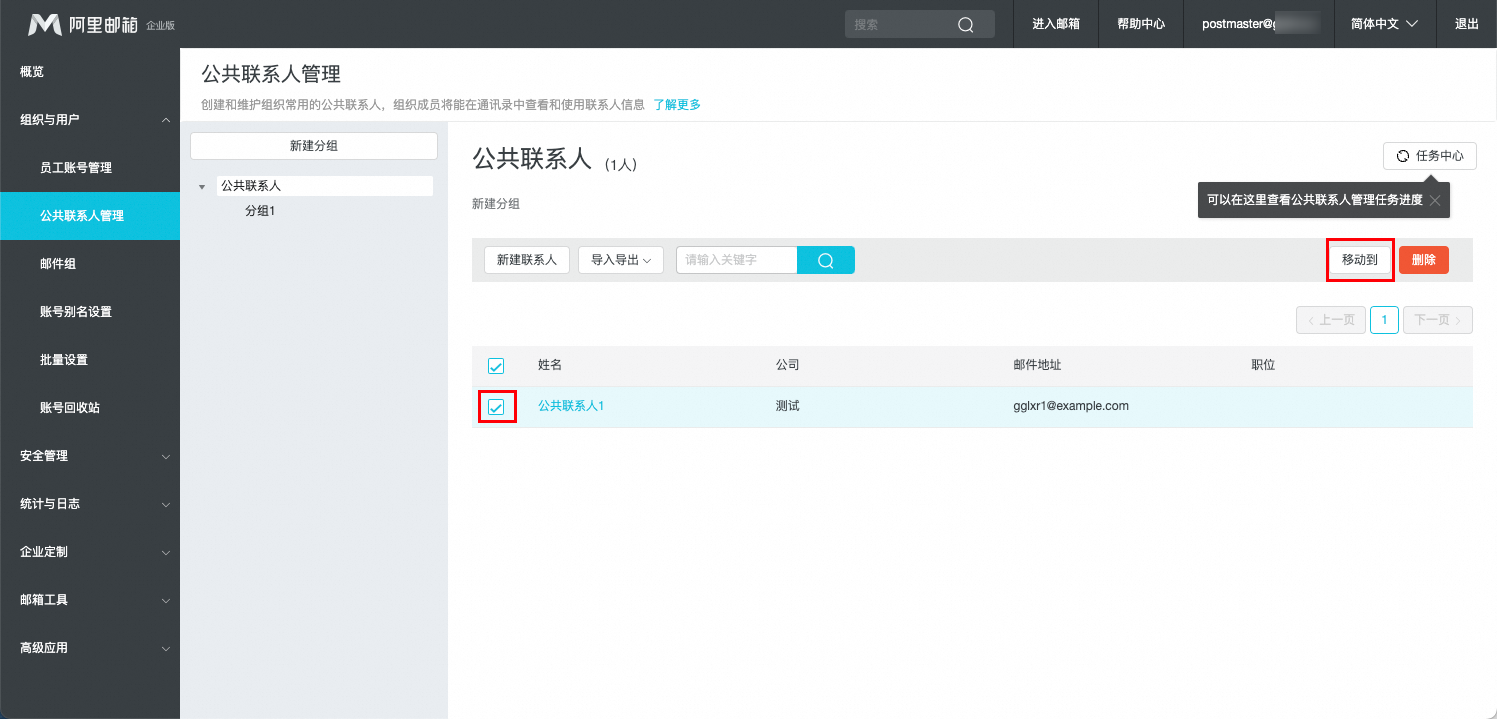
选择目标分组,确认。
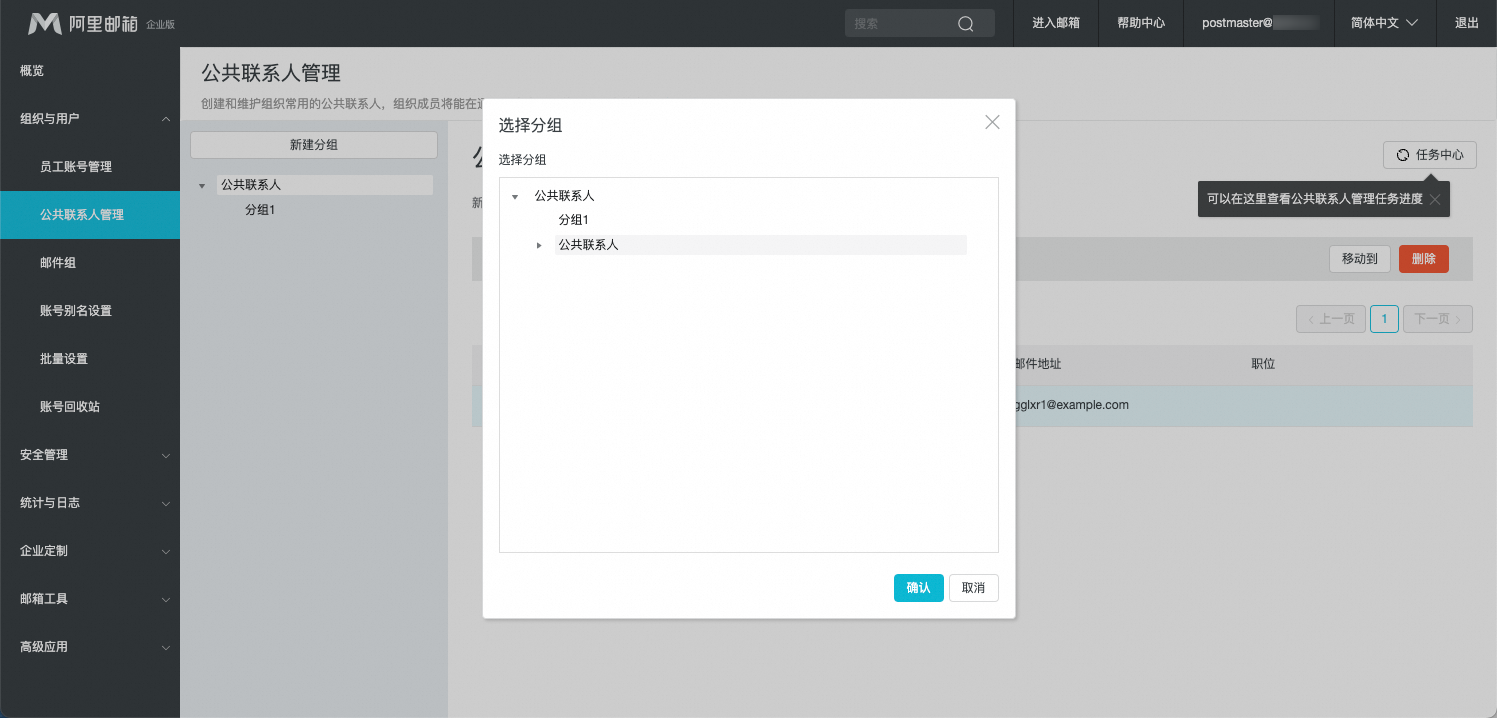
导出公共联系人
使用管理员postmaster账号登录域管后台>>组织与用户>>公共联系人管理 >>导入导出>>选择按分组导出或导出全部,选择要导出的账号属性,点确认,到任务中心查看进度和导出结果。
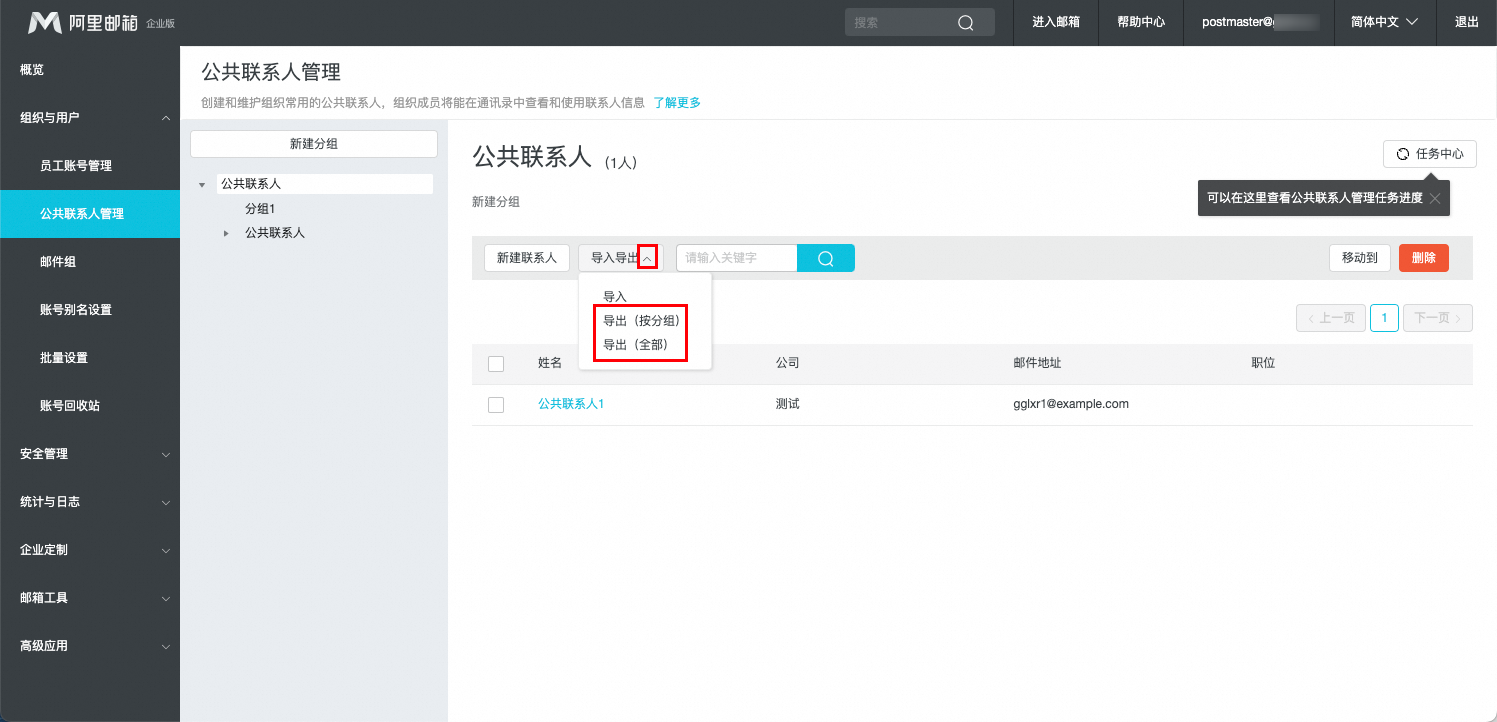
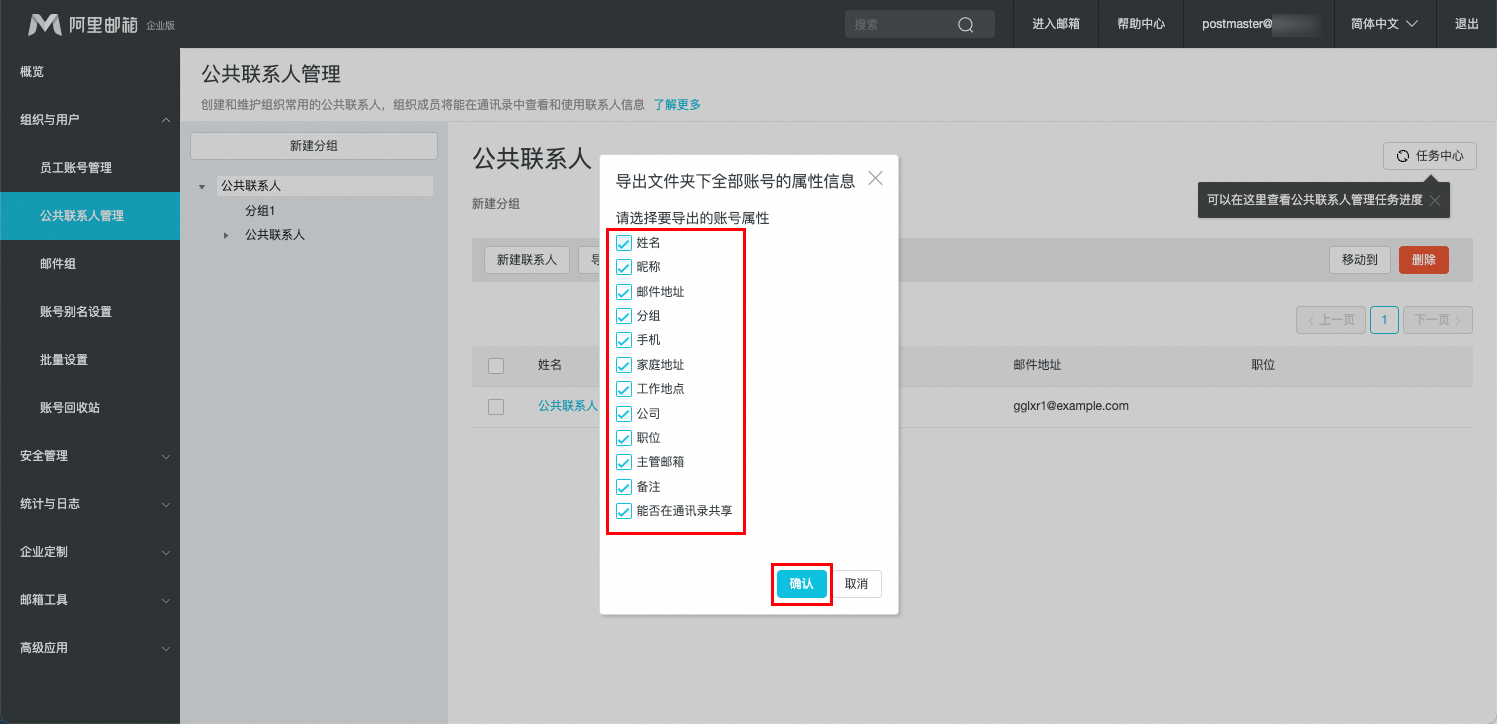
公共联系人的使用
组织成员将能在邮箱通讯录中查看和使用联系人信息。
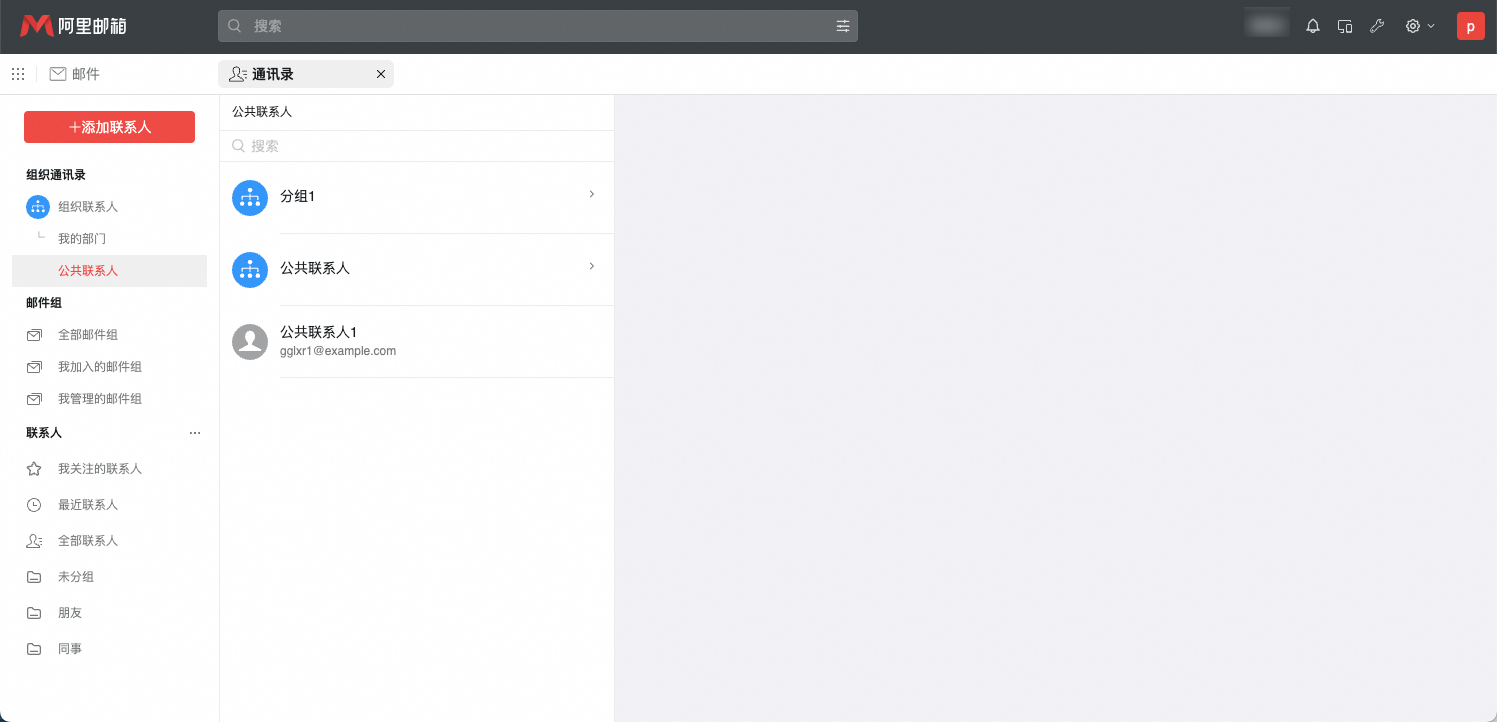
公共联系人信息会展示公司信息,以及部分往来附件和邮件主题。
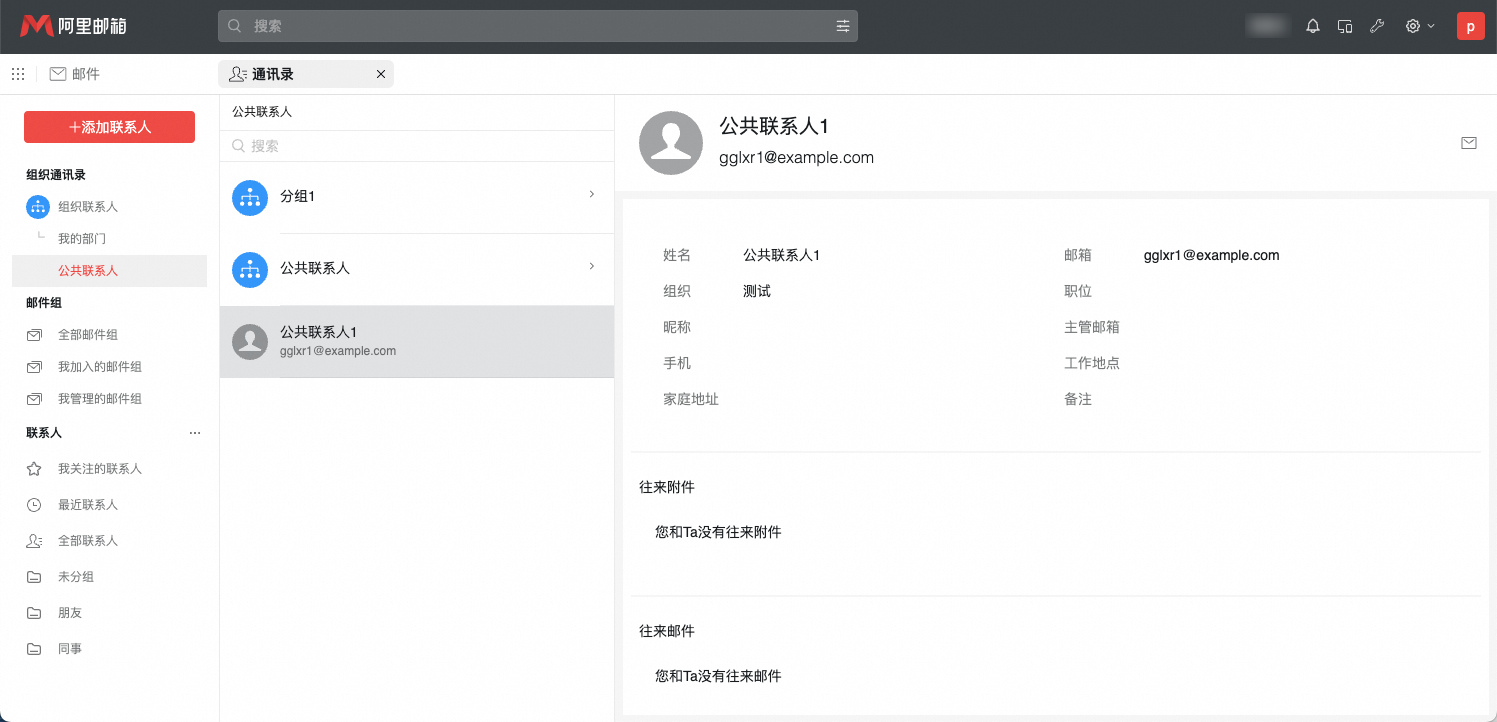
点击联系人,点击右上方的邮件图标,快速进入写信页面。
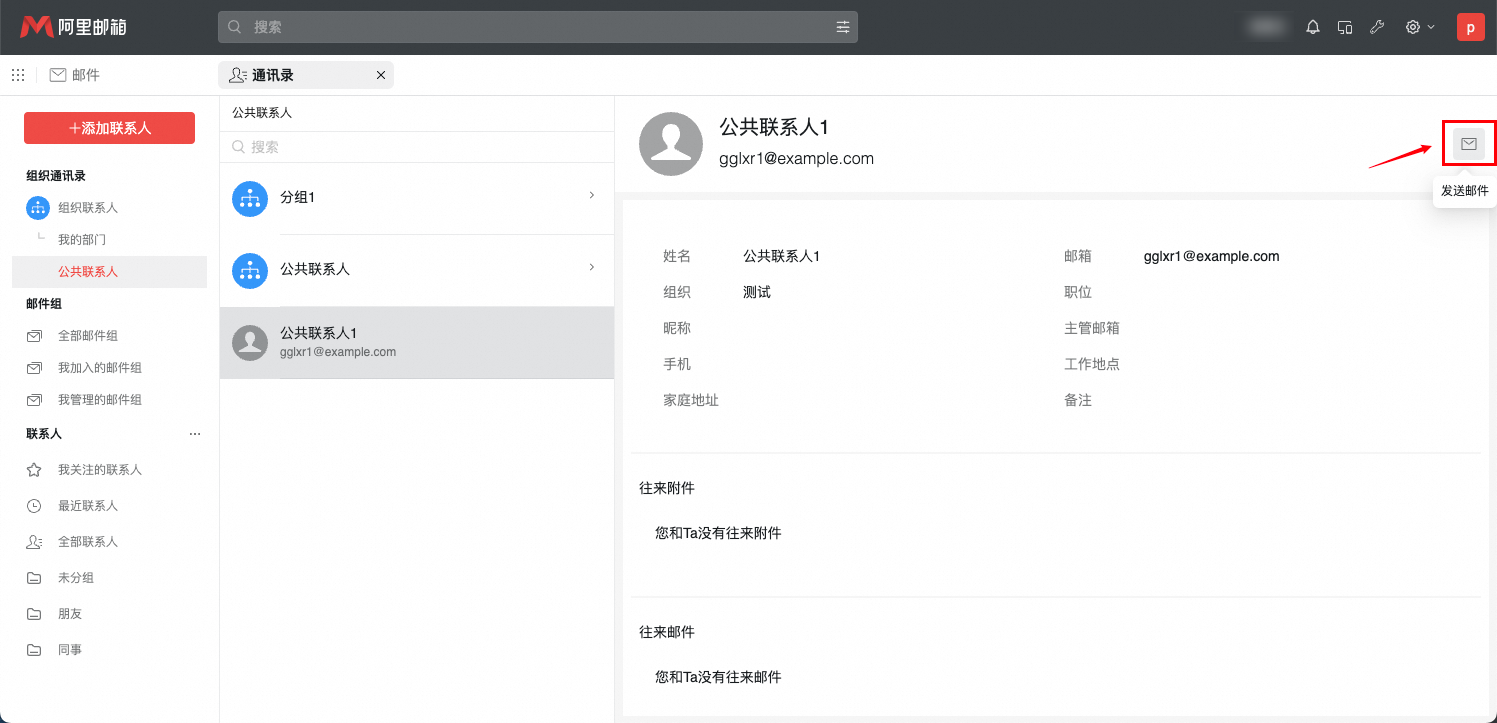
若先进入了写信页面,可以点击收件人栏的加号图标,在弹出的通讯录中进行公共联系人的选择。